
ეს პროგრამა თქვენს დრაივერებს განაგრძობს მუშაობას და ამით გიცავთ კომპიუტერის ჩვეულებრივი შეცდომებისგან და აპარატურის უკმარისობისგან. შეამოწმეთ თქვენი ყველა მძღოლი ახლა 3 მარტივ ეტაპზე:
- ჩამოტვირთეთ DriverFix (დადასტურებული ჩამოტვირთვის ფაილი).
- დააჭირეთ დაიწყეთ სკანირება იპოვონ ყველა პრობლემატური მძღოლი.
- დააჭირეთ განაახლეთ დრაივერები ახალი ვერსიების მისაღებად და სისტემის გაუმართაობის თავიდან ასაცილებლად.
- DriverFix გადმოწერილია ავტორი 0 მკითხველი ამ თვეში.
Microsoft– მა Windows 7 – ში დანერგა საქაღალდეების ბიბლიოთეკები, რომლებიც File Explorer– ის შემადგენლობაში დარჩა. ბიბლიოთეკები ფოლდერების მართვის ცენტრალურ ადგილს მოგცემთ. File Explorer მოიცავს ნაგულისხმევ ვიდეოების, სურათების, დოკუმენტების და მუსიკის ბიბლიოთეკებს. მუსიკალური ბიბლიოთეკა საშუალებას გაძლევთ სწრაფად ისარგებლოთ მუსიკის საქაღალდეებზე მრავალ ადგილას, რაც შეიძლება გამოგადგეთ.
გაითვალისწინეთ, რომ მუსიკის ბიბლიოთეკა ნაგულისხმევად არ არის შეტანილი Windows 10 File Explorer- ის გვერდით ზოლში. რომ
აღადგინონ ბიბლიოთეკები File Explorer- ის სანავიგაციო ზოლი, აირჩიეთ ეს კომპიუტერი. შემდეგ თქვენ უნდა დააჭიროთ მარჯვენა ღილაკს ცარიელ ადგილს მარცხენა sidebar- ში და აირჩიეთ ბიბლიოთეკების ჩვენება ქვემოთ მოცემული კონტექსტური მენიუდან. შემდეგ შეგიძლიათ აირჩიოთ ბიბლიოთეკები > მუსიკა გვერდით ზოლში.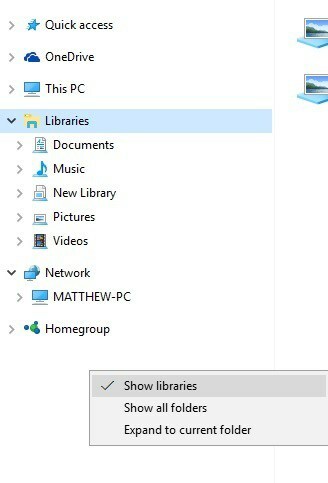
ამასთან, მუსიკალური ბიბლიოთეკა შეიძლება ყოველთვის არ მუშაობს. როდესაც მუსიკალური ბიბლიოთეკა არ იხსნება, Windows ბიბლიოთეკის ფანჯარა იხსნება: "მუსიკა. ბიბლიოთეკა- ms აღარ მუშაობს. ამ ბიბლიოთეკის უსაფრთხოდ წაშლა შესაძლებელია თქვენი კომპიუტერიდან. საქაღალდეები, რომლებიც ჩართულია, გავლენას არ მოახდენს.”შეგიძლიათ დააფიქსიროთ მუსიკალური ბიბლიოთეკა შემდეგნაირად.
- პირველი, გახსენით File Explorer (ან Windows Explorer) და დააჭირეთ ღილაკს ბიბლიოთეკები ფანჯრის მარცხნივ გასახსნელად, როგორც ქვემოთ.
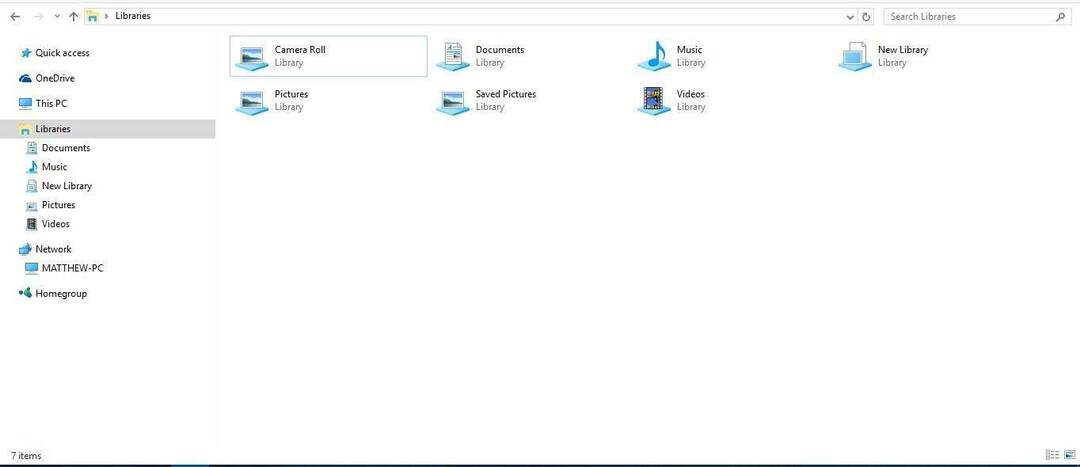
- შემდეგ მარჯვენა ღილაკით დააწკაპუნეთ მუსიკის ბიბლიოთეკაზე და აირჩიეთ წაშლა კონტექსტური მენიუდან.
- შემდეგ, თქვენ უნდა დააწკაპუნოთ მარჯვენა ღილაკით ბიბლიოთეკა ნავიგაციის გვერდითი ზოლის გასახსნელად, ქვემოთ მოცემული კონტექსტური მენიუს გასახსნელად.
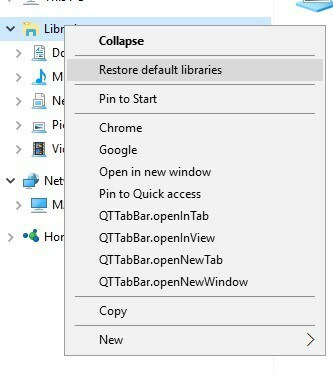
- კონტექსტური მენიუ მოიცავს ა ნაგულისხმევი ბიბლიოთეკების აღდგენა ვარიანტი. დააჭირეთ ღილაკს ნაგულისხმევი ბიბლიოთეკების აღდგენა ვარიანტი.
- ახლა დააჭირეთ აღდგენილი მუსიკალური ბიბლიოთეკის გასახსნელად.
ასე რომ, ეს არის სწრაფი გამოსწორება Windows Music Library- ისთვის. გაითვალისწინეთ, რომ ფაილის Explorer- ის ბიბლიოთეკის საქაღალდის დაფიქსირება დაახლოებით იგივეა. უბრალოდ წაშალეთ ბიბლიოთეკის საქაღალდე, რომელიც არ იხსნება და აირჩიეთ ნაგულისხმევი ბიბლიოთეკების აღდგენა.


